SAMSUNG Galaxy Z Fold2 5G
Supprimer une empreinte digitale en 8 étapes difficulté Débutant

Votre téléphone
Samsung Galaxy Z Fold2 5G
pour votre Samsung Galaxy Z Fold2 5G ou Modifier le téléphone sélectionnéSupprimer une empreinte digitale
8 étapes
Débutant
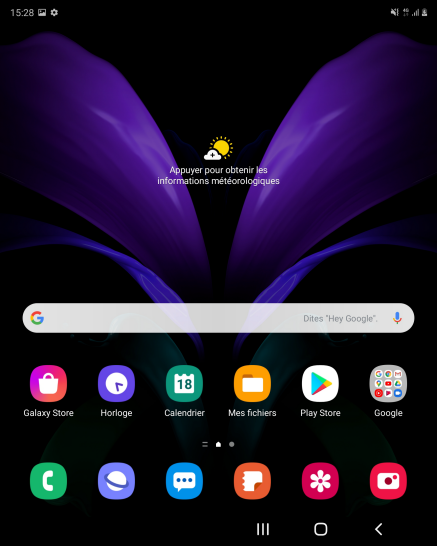
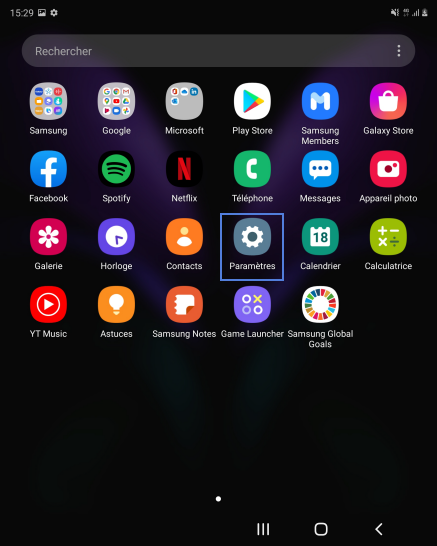
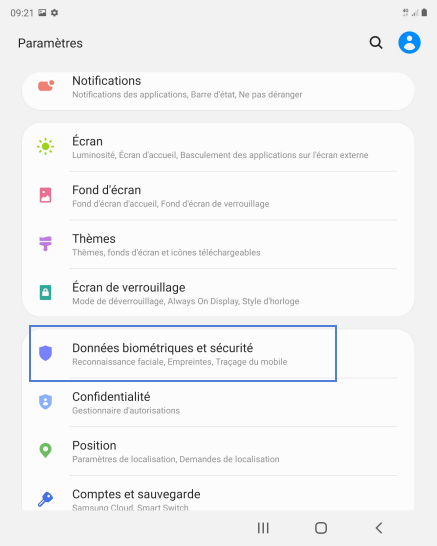
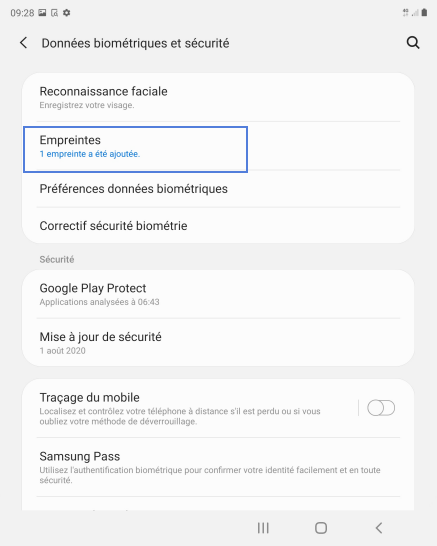
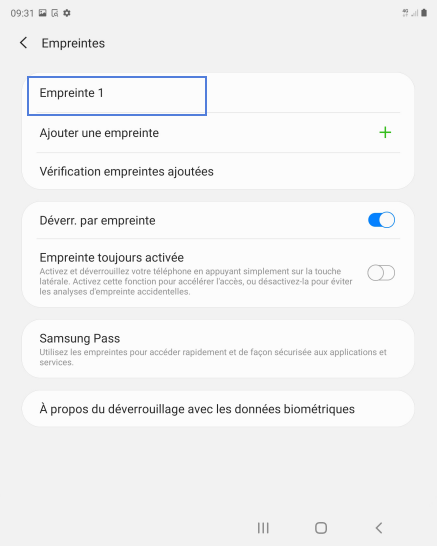
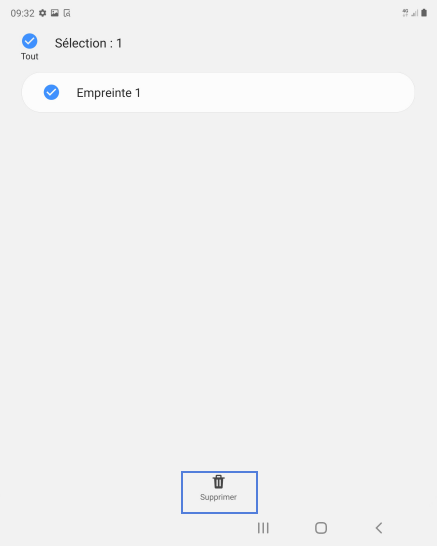
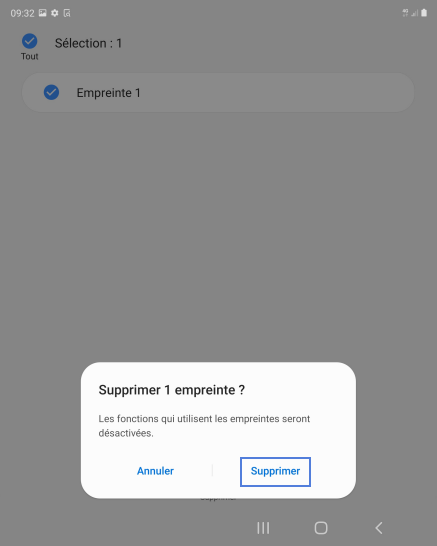
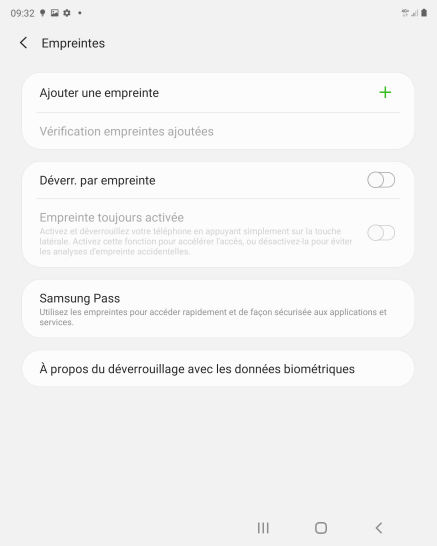
Bravo ! Vous avez terminé ce tutoriel.
Découvrez nos autres tutoriels